附註: 我們想要以您的語言,用最快的速度為您提供最新的說明內容。本頁面是經由自動翻譯而成,因此文中可能有文法錯誤或不準確之處。讓這些內容對您有所幫助是我們的目的。希望您能在本頁底部告訴我們這項資訊是否有幫助。此為英文文章出處,以供參考。
使用收集資料使用的電子郵件選項] 對話方塊來檢視和變更控制Access如何處理資料收集電子郵件訊息回覆的選項。設定套用至所有未來回覆目前選取的電子郵件訊息或產生。
請注意您所做變更這些設定不會影響已在 Outlook 信箱中的回覆。
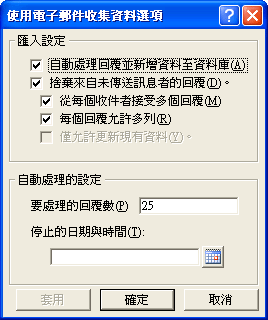
若要顯示的對話方塊
-
開啟包含您要變更的選項之的郵件的資料庫。
-
在 [外部資料] 索引標籤的 [收集資料]群組中,按一下 [管理回覆。

-
在 [管理資料收集訊息] 對話方塊中,選取您要變更的設定,該的郵件,然後按一下 [郵件選項。
匯入設定
自動回覆 [處理程序,並新增資料至資料庫
這個選項可讓Access處理回覆,只要達到您Microsoft Office Outlook 2007或 Microsoft Outlook 2010 收件匣。 Access 2007/2010年和 Outlook 2007/2010年共同作業,匯出表單內容的每一個在 Access 中的目的資料表的回覆。如果未選取此核取方塊,您必須以手動方式處理回覆。
深入瞭解自動和手動處理的回覆
回覆會自動從 Outlook 存取如果匯出符合下列條件的回覆時達到 Outlook 信箱次:
-
Outlook 2007 或 Outlook 2010 在您的電腦上必須安裝 outlook 2007 或 Outlook 2010。如果不應用程式回覆送達時,處理會開始下一次您啟動 Outlook。
-
Access 2007 或 Access 2010 在您的電腦上必須安裝 access 2007 或 Access 2010。
-
資料庫 資料庫必須無法受密碼保護,而且不應該是以獨佔模式開啟。名稱或資料庫的位置不有變更您傳送電子郵件訊息後。
-
資料表和查詢 資料表或查詢所指定的名稱,以及基礎欄位屬性必須不已傳送電子郵件訊息。例如,如果您變更欄位的資料類型的數字為自動編號傳送郵件後,匯出將會失敗。
-
權限 您必須新增或更新的基礎資料表和查詢內容的必要權限。
如果不符合一或多個條件,將無法自動處理。修正問題],並手動匯出失敗的回覆。解決問題之後,請連絡您的信箱的任何回覆會繼續自動處理。
手動處理 如果您想要控制同時處理的回覆,及進行時,請選擇 [手動處理]。在此情況下,回覆會達到 Outlook 收件匣,但它們不會匯出到資料庫,直到您手動選取並以滑鼠右鍵按一下每個回覆,在 Outlook 中,然後按一下 [匯出資料至 Microsoft Office Access每個。
您可能也需要手動處理無法自動處理任何回覆。解決的問題,導致失敗之後,您必須以手動方式匯出每個回覆。
在開始匯出作業之前,請記住下列事項:
-
Access 2007 或 Access 2010 在您的電腦上必須安裝 access 2007 或 Access 2010。
-
資料庫 如果資料庫有密碼保護,系統會提示您輸入密碼,當您啟動匯出作業。此外,應無法在獨佔模式中,開啟資料庫與名稱或資料庫的位置,都不可以已被變更您傳送電子郵件訊息。
-
資料表和查詢 資料表和查詢您所指定的名稱或基礎欄位的內容都不可以已變更您傳送電子郵件訊息後。
-
權限 您必須新增或更新的基礎資料表和查詢內容的必要權限。
按一下 [捨棄回覆的對象不未傳送郵件
這個選項可讓您只在您的訊息,自動處理原始收件者所傳送的回覆。從任何其他收件者的回覆會儲存在 Outlook 中的目的資料夾中,但是他們不會自動處理。如果您想,您可以手動處理這些回覆。
接受從每個收件者的多個回覆
這個選項可讓收件者傳送相同的電子郵件訊息的多個回覆。如果您選取此選項時,每個收件者可以回覆的郵件數次,,每個回覆自動處理中。如果您未選取這個選項,每個收件者仍然可以傳送多個回覆,但只從每個收件者的第一個回覆會自動處理。從該收件者的任何後續回覆會儲存在 Outlook 中的目的地資料夾,然後您可以手動處理它們或將它們刪除。
附註: 這項設定控制的回覆,數] 及 [不內的單一的回覆的處理的記錄數目。換句話說,如果您傳送的 InfoPath 2007 或 InfoPath 2010 表單時,收件者會無法傳送給您在單一回覆中的多筆記錄。Access 會自動處理的所有記錄在回覆,因為記錄會包含在單一郵件中的表單。
允許每回覆的多個資料列
當您使用的 InfoPath 表單傳送資料時,收件者可以新增更多記錄,即可在電子郵件訊息底部的 [插入列。如果您想要處理每回覆只一筆記錄,請清除此核取方塊。
僅允許更新現有的資料
當您使用的 InfoPath 表單更新資料時,收件者可以傳送新的記錄,除了現有記錄的更新。若要防止收件者使用的 InfoPath 表單中新增記錄,請選取此核取方塊。
設定自動處理
處理回覆的數目
輸入您想要自動處理的回覆 (從所有收件者) 的總數。如果您想要自動處理的所有回覆,請在 [文字] 方塊中輸入較大的值。之後達到指定的值所收到的回覆會儲存在目的地資料夾,但不是會自動處理。
若要停止的 [日期及時間
指定日期和時間時停止自動處理的回覆,這個電子郵件訊息。收到後這個日期與時間會儲存在目的地資料夾,在 Outlook 中,但不是會自動處理的回覆。










